Poisto QSearch (Ilmaiset Ohjeet) - Poisto-opas
QSearch Poisto-ohje
Mikä on QSearch?
QSearch on selaimen kaappaaja, joka kohdistaa Mac tietokoneen käyttäjät ja kaappaa suositut selaimet
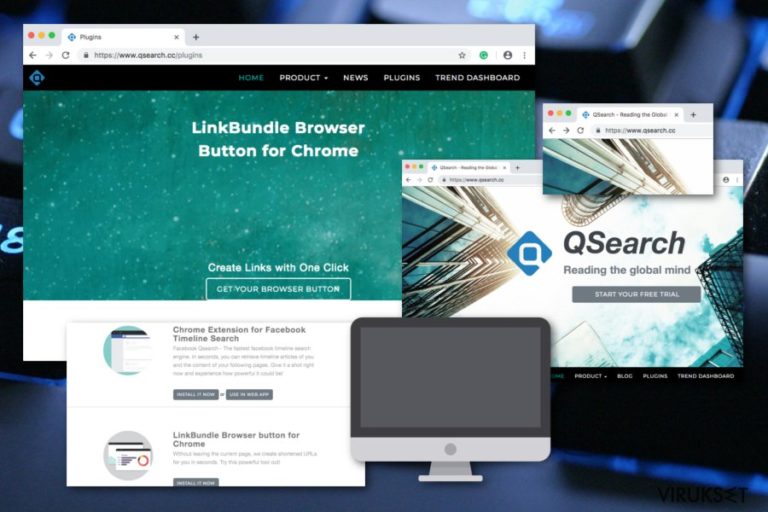
QSearch on kuvailtu selaimen kaappaajaksi, joka on luotu vain Mac laitteille. Kaikkein suosituimmat kohdeselaimet ovat Google Chrome, Mozilla Firefox, sekä Safari. Tämä ei kuitenkaan tarkoita, että potentiaalisesti ei-toivottu ohjelma ei voisi ilmaantua muille selaimille. QSearch virus ei todellakaan ole sovellus, jonka haluat Mac tietokoneellesi. Toisen lähteen salaisen asennuksen jälkeen, tai kun käyttäjä itse lataa selaimen kaappaajaan liittyvän lisäosan, vaarallinen sovellus asettaa ensisijaiseksi hakukoneeksi qsearch.cc. tai analytics.qsearch.cc. Tämän lisäksi se muokkaa pääsivua, uuden välilehden URL osoitetta ja muita osioita kaapatusta selaimesta, joka antaa ohjelman aiheuttaa epäilyttäviä aktiviteetteja, kuten uudelleenohjauksia kehittäjän sponsoroimille sivustoille, mainostaa vaarallisia tuotteita pop-up mainoksilla, tarjoaa kyseenalaisia hakutuloksia.
| Nimi | QSearch |
|---|---|
| Tyyppi | Selaimen kaappaaja |
| Alatyyppi | Potentiaalisesti ei-toivottu ohjelma |
| Saastuvat järjestelmät | Mac tietokoneet ovat tämän vaarallisen sovelluksen pääkohde |
| Kaapatut selaimet | Useimmin, Chrome, Safari, Firefox |
| Hakukone | Virus ohjaa qsearch.cc sivulle |
| Levityslähteet | Niputetut ohjelmat. Myös sen virallinen sivusto tarjoaa vaarallisen lisäosan ladattavaksi |
| Viruksen tunnistus ja viruksen vahinkojen korjaaminen | SpyHunter 5Combo Cleaner voi auttaa sinua tunnistamaan selaimen kaappaajan. Kun olet suorittanut täyden järjestelmän tarkistuksen ja poistanut saastuneet tiedostot, korjaa virusvahingot FortectIntego ohjelmalla |
QSearch on nimetty selaimen kaappaajaksi, koska se pystyy kaappaamaan kohdeselaimen ja muokkaamaan ensisijaista hakukonetta. Kun selain on vaihdettu, käyttäjä pakotetaan sen käyttämiseen aina, kun suoritetaan hakutoiminto. Joissain tapauksissa se voi johtaa vääriin hakutuloksiin ja tietoihin.
Jos haluat poistaa QSearch viruksen selaimilta, kuten Google Chrome, Mozilla Firefox, Safari, Internet Explorer, tai Microsoft Edge, sinun pitää tarttua toimeen välittömästi. Jos haluat suorittaa prosessin mahdollisimman helposti, niin käytä työkalua, kuten SpyHunter 5Combo Cleaner tunnistamaan kaikki potentiaalisesti ei-toivotut materiaalit Mac tietokoneellasi. Poista myös viruksen vahingot, esim. saastuneet tiedosto, FortectIntego ohjelmalla.
Toinen tapa suorittaa QSearch poisto, on manuaalinen askel-askeleelta ohje, jonka löydät artikkelin alta. Muista kuitenkin varmistaa jokainen askel oikein, muuten et ehkä onnistu poistossa ja selaimen kaappaaja voi uusia aktiviteettinsa seuraavan selaimen käynnistyksen yhteydessä.
QSearch ei todellakaan ole sovellus, joka tuo sinulle etuja. Vaikka jotkin selaimen kaappaajat tarjoavat hyödyllisiä ominaisuuksia, kuten nopean pääsyn useimmin vierailluille sivuille (esim. Facebook, Twitter, Youtube), niin se on vain yksi tapa houkuttaa lisää käyttäjiä mainostettuun sovellukseen ja pitää se tietokoneella.
QSearch voi jatkuvasti aiheuttaa epäilyttävän näköisiä uudelleenohjauksia ei-toivotuille ja jopa haittaohjelma sivuille. Sinun pitää olla varovainen, kun sinulla on tämä potentiaalisesti ei-toivottu ohjelma koneellasi, muuten voit päätyä vaaralliselle sivulle ja asentaa lunnasohjelman tai Troijalaisen tietokoneellesi täysin huomaamatta.
Toinen asia, jonka QSearch luultavasti suorittaa, on ei-henkilökohtaisten tietojen kerääminen, joka liittyy käyttäjän selaustapoihin, kokemukseen ja historiaan. Tällaisiin tietoihin kuuluu useimmiten vieraillut sivut, klikatut linkit, tallennetut kirjanmerkit ja muut tärkeät tiedot, jotka jaetaan kolmansille osapuolille lisätulojen saamiseksi.
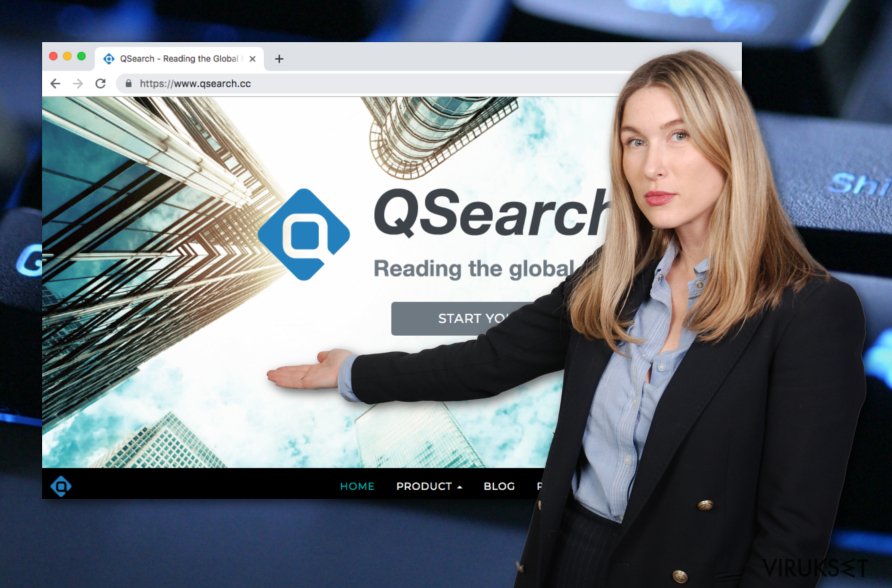
Selaimen kaappaajilla on useita levitystapoja kehitettynä
Jos selaimen kaappaaja on päässyt tietokoneesi järjestelmään, niin olet luultavasti tehnyt virheen jossain, kun olet selannut nettiä Virusai.lt sivuston tietokoneasiantuntijoiden mukaan huolettomuus on pääongelma miksi selaimen kaappaajat ja vastaavat sovelluksen pääsevät salaa tietokoneelle.
Useimmiten selaimen kaappaajat toimitetaan yhdessä muiden ohjelmien kanssa, jotka olet ladannut vaarallisilta ja kolmansien osapuolien sivuilta. Sen sijaan että suorittaisit lataukset automaattisesti, käytä Kustomoitua/Edistynyttä asennustapaa hallitaksesi, seurataksesi kaikkia latauksiasi ja poistaaksesi kohteet, joita et halua asentaa.
Toinen tekniikka, josta PUP kehittäjät todella pitävät, on vaarallisten komponenttien sisällyttäminen hyperlinkkeihin tai pop-up mainoksiin. Kun käyttäjä törmää tällaiseen materiaaliin, hänet ohjataan saastuneelle sivustolle tai joskus se aloittaa myös vaarallisen sovelluksen latausprosessin. Pysy erossa kaikista kyseenalaisista sivuista mahdollisimman paljon.
QSearch voidaan poistaa automaattisilla työkaluilla tai askel-askeleelta ohjeilla
Sinun kannattaa poistaa QSearch virus heti tartunnan jälkeen. Jos haluat suorittaa prosessin itse, muista varmistaa taitojesi riittävyys kyseiseen toimeen. Avaa kaikki selaimet Mac tietokoneellasi ja varmista, ettei niillä ole selaimen kaappaajaan liittyvää materiaalia. Jos niissä on joitain vaarallisia komponentteja, niin muista puhdistaa kaikki selaimet, kuten Google Chrome, Mozilla Firefox, Safari, Microsoft Edge, tai Internet Explorer.
Jos et kuitenkaan ole luottavainen tietokone ja viruksen poistotaitojesi kanssa, niin voit jättää kaiken työn maineikkaalle haittaohjelman poistajalle. QSearch poiston suorittaminen ei ole niin vaikeaa, jos valitset luotettavan ohjelman. Pidä aina mielessäsi, että kaikki epäilyttävä materiaali tulee poistaa tietokoneesi eri paikoisa, muuten selaimen kaappaaja voi uudistaa itsensä seuraavan uudelleen käynnistyksen yhteydessä.
Voit poistaa viruksen vahingot FortectIntego avulla. SpyHunter 5Combo Cleaner ja Malwarebytes ovat suositeltavia löytämään potentiaalisesti ei toivotut ohjelma sekä virukset kaikkine tiedostoineen ja niihin liittyvine rekisterimerkintöineen.
Manuaalinen QSearch Poisto-ohje
Poista QSearch Mac OS X järjestelmästä
Jos löysit selaimen kaappaajan Mac tietokoneesi järjestelmästä, käytä näitä ohjeita poistaaksesi potentiaalisesti vaarallisen ohjelman laitteeltasi:
-
Jos käytössäsi on OS X, klikkaa Go painiketta näytön vasemmassa yläkulmassa ja valitse Applications.

-
Odota kunnes näet Applications kansion ja etsi QSearch tai muut siellä olevat epäilyttävät ohjelmat. Klikkaa jokaista tällaista merkintää ja valitse Move to Trash.

Nollaa MS Edge/Chromium Edge
Poista kaikki epäilyttävän näköiset komponentit, kuten selaimen laajennukset, lisäosat ja liitteet Microsoft Edge selaimelta näiden askeleiden avulla:
Poista ei-toivotut laajennukset MS Edge selaimelta:
- Valitse Menu (kolme pystypistettä selainikkunan oikeasta yläkulmasta) ja valitse Extensions.
- Listalta, valitse laajennukset ja paina Hammasratas kuvaketta.
- Paina Uninstall alhaalta.

Poista evästeet ja muut selaintiedot:
- Paina Menu (kolme pystypistettä selainikkunan oikeasta yläkulmasta) ja valitse Privacy & security.
- Osiossa Clear browsing data, valitse Päätä mitä poistat.
- Valitse kaikki (paitsi salasanat, vaikka voit laittaa myös medialisenssit mukaan, jos käytössä) ja paina Clear.

Nollaa uuden välilehden ja kotisivun asetukset:
- Paina menu kuvaketta ja valitse Settings.
- Etsi On startup osio.
- Paina Disable jos löydät epäilyttäviä sivustoja.
Nollaa MS Edge jos yllä olevat askeleet eivät toimineet:
- Paina Ctrl + Shift + Esc ja avaa Tehtävienhallinta.
- Paina More details nuolta ikkunan alareunassa.
- Valitse Details välilehti.
- Selaa nyt alas ja etsi kaikki merkinnä, joissa on Microsoft Edge nimi. Klikkaa oikealla jokaista ja valitse End Task jotta MS Edge sammuu.

Jos tämä ratkaisu ei auttanut sinua, sinun pitää käyttää edistynyttä Edge nollaustapaa. Muista pitää mielessäsi, että sinun pitää varmuuskopioida tiedostosi ennen jatkamista.
- Etsi seuraava kansio tietokoneeltasi: C:\\Users\\%username%\\AppData\\Local\\Packages\\Microsoft.MicrosoftEdge_8wekyb3d8bbwe.
- Paina Ctrl + A näppäimistöltäsi ja valitse kaikki kansiot.
- Klikkaa oikealla ja valitse Delete

- Nyt Klikkaa Start painiketta Oikealla ja valitse Windows PowerShell (Admin).
- Kun uusi ikkuna aukeaa, kopioi ja liitä seuraava komento ja paina sitten Enter:
Get-AppXPackage -AllUsers -Name Microsoft.MicrosoftEdge | Foreach {Add-AppxPackage -DisableDevelopmentMode -Register “$($_.InstallLocation)\\AppXManifest.xml” -Verbose

Ohjeet Chromium-pohjaiselle Edge selaimelle
Poista laajennukset MS Edge selaimelta (Chromium):
- Avaa Edge ja paina valitse Settings > Extensions.
- Poista ei-toivotut laajennukset painamalla Remove.

Tyhjennä välimuisti ja sivustotiedot:
- Paina Menu ja mene Settings.
- Valitse Privacy and services.
- Osiossa Clear browsing data, valitse Choose what to clear.
- Osiossa Time range, valitse All time.
- Valitse Clear now.

Nollaa Chromium-pohjainen MS Edge:
- Paina Menu ja valitse Settings.
- Valitse vasemmalta Reset settings.
- Valitse Restore settings to their default values.
- Vahvista painamalla Reset.

Nollaa Mozilla Firefox
Jos olet huomannut muutoksia selaimesi kotisivulla, uuden välilehden osoitteessa ja ensisijaisessa hakukoneessa, voit peruuttaa ne tämän ohjeen avulla:
Poista vaarallinen laajennus:
- Avaa Mozilla Firefox selain ja klikkaa Menu (kolme vaakaviivaa ikkunan oikeassa yläkulmassa).
- Valitse Add-ons.
- Täällä, valitse laajennus, joka liittyy QSearch ja klikkaa Remove.

Nollaa kotisivu:
- Klikkaa kolmea vaakaviivaa valikon oikeassa yläkulmassa.
- Valitse Options.
- Home vaihtoehdon alla, anna sivu, jonka haluat avautuvan, kun avaat Mozilla Firefox selaimen.
Tyhjennä evästeet ja sivustotiedot:
- Klikkaa Menu ja valitse Options.
- Mene Privacy & Security osioon.
- Selaa alas ja etsi Cookies and Site Data.
- Klikkaa Clear Data…
- Valitse Cookies and Site Data, sekä Cached Web Content ja paina Clear.

Nollaa Mozilla Firefox
Jos QSearch ei poistunut yllä olevien ohjeiden avulla, niin nollaa Mozilla Firefox:
- Avaa Mozilla Firefox selain ja klikkaa Menu.
- Mene Help osioon ja valitse Troubleshooting Information.

- Give Firefox a tune up osiossa, klikkaa Refresh Firefox…
- Kun pop-up ilmaantuu, niin vahvista toiminto painamalla Refresh Firefox – tämän pitäisi suorittaa QSearch poisto.

Nollaa Google Chrome
Poista kaikki vaarallinen materiaali, jonka QSearch selaimen kaappaaja lisäsi. Puhdista Google Chrome näiden ohjeiden avulla:
Poista vaaralliset laajennukset Google Chrome selaimelta:
- Avaa Google Chrome, paina Menu (kolme pystypistettä oikeassa yläkulmassa) ja valitse More tools > Extensions.
- Uudelleen avautuvassa ikkunassa näet kaikki asennetut laajennukset. Poista epäilyttävät laajennukset painamalla Remove.

Puhdista välimuisti ja verkkotiedot Chrome selaimelta:
- Paina Menu ja valitse Settings.
- Osiosta Privacy and security, valitse Clear browsing data.
- Valitse Browsing history, Cookies and other site data, sekä Cached images ja files.
- Paina Clear data.

Vaihda kotisivusi:
- Paina menu ja valitse Settings.
- Etsi epäilyttäviä sivustoja On startup osiosta.
- Paina Open a specific or set of pages ja paina kolmea pistettä löytääksesi Remove vaihtoehdon.
Nollaa Google Chrome:
Jos aikaisemmat tavat eivät auttaneet sinua, nollaa Google Chrome poistaaksesi kaikki komponentit:
- Paina Menu ja valitse Settings.
- Osiosta Settings, selaa alas ja paina Advanced.
- Selaa alas ja etsi Reset and clean up osio.
- Paina sitten Restore settings to their original defaults.
- Vahvista painamalla Reset settings viimeistelläksesi poiston.

Nollaa Safari
Jos Safari selaimesi kaapattiin potentiaalisesti ei-toivotun ohjelman toimesta, käytä tätä ohjetta poistamaan kaikki vaarallinen materiaali:
Poista ei-toivotut laajennukset Safari selaimelta:
- Paina Safari > Preferences…
- Uudessa ikkunassa, paina Extensions.
- Valitse ei-toivottu laajennus, joka liittyy QSearch ja valitse Uninstall.

Poista evästeet ja muut sivustotiedot Safari selaimelta:
- Paina Safari > Clear History…
- Avautuvasta valikosta, osiossa Clear, valitse all history.
- Vahvista painamalla Clear History.

Nollaa Safari elleivät yllä mainitut askeleet auttaneet sinua:
- Paina Safari > Preferences…
- Mene Advanced välilehteen.
- Laita ruksi Show Develop menu valikkopalkissa.
- Paina valikkopalkissa Develop, ja valitse Empty Caches.

Kun olet poistanut tämän potentiaalisesti ei toivotun ohjelman (PUP) ja korjannut kaikki nettiselaimesi, me suosittelemme PC järjestelmäsi tarkistamista maineikkaalla haittaohjelman poistajalla. Tämä auttaa sinua poistamaan QSearch rekisterimerkinnät ja tunnistaa myös vastaavat loiset tai mahdolliset haittaohjelmat tietokoneellasi. Voit käyttää tähän tarkoitukseen meidän arvostamia haittaohjelman poistajia: FortectIntego, SpyHunter 5Combo Cleaner tai Malwarebytes.
Suositeltavaa sinulle
Älä anna hallituksen vakoilla sinua
Hallituksella on useita ongelmia, mitä tulee käyttäjien tietojen seuraamiseen ja asukkaiden vakoiluun, joten sinun kannattaa ottaa tämä huomioon ja oppia lisää hämärien tietojen keräystavoista. Vältä ei-toivottua hallituksen seurantaa tai vakoilua ja ole täysin nimetön internetissä.
Voit valita eri sijainnin, kun menet verkkoon ja käyt käsiksi materiaalin, jota haluat ilman sisältörajoituksia. Voit helposti nauttia riskittömästä internetyhteydestä pelkäämättä hakkerointia, kun käytät Private Internet Access VPN palvelua.
Hallitse tietoja joihin hallitus tai muu toivomaton osapuoli voi päästä käsiksi ja selata nettiä ilman vakoilua. Vaikka et ota osaa laittomiin toimiin tai luotat valitsemiisi palveluihin, alustoihin, epäilet omaa turvallisuuttasi ja teet varotoimia käyttämällä VPN palvelua.
Varmuuskopioi tiedot myöhempää käyttöä varten, haittaohjelmahyökkäyksen varalta
Tietokoneen käyttäjät voivat kärsiä useista menetyksistä verkkotartuntojen takia tai omien virheiden takia. Haittaohjelman luomat ohjelmaongelmat tai suorat tietojen menetykset salauksen takia, voi johtaa ongelmiin laitteellasi tai pysyviin vahinkoihin. Kun sinulla on kunnolliset päivitetyt varmuuskopiot, voit helposti palauttaa ne sellaisen tapahtuman jälkeen ja palata töihin.
On tärkeää luoda päivityksiä varmuuskopioistasi, kun laitteeseen tehdään muutoksia, jotta voit päästä takaisin pisteeseen, jossa työskentelit haittaohjelman tehdessä muutoksia tai ongelmat laitteella aiheuttavat tiedostojen tai suorituskyvyn saastumisen. Luota tällaiseen käytökseen ja tee tietojen varmuuskopioinnista päivittäinen tai viikoittainen tapa.
Kun sinulla on aikaisempi versio jokaisesta tärkeästä dokumentista tai projektista, niin voit välttää turhautumisen ja hajoamiset. Se on kätevää, kun haittaohjelma tapahtuu yllättäen. Käytä Data Recovery Pro järjestelmän palautukseen.


